« Autocad » : différence entre les versions
Aller à la navigation
Aller à la recherche
(Page créée avec « == Problèmes et erreurs == === Problème de vérification de licence, fermeture du logiciel à l'ouverture d'un fichier (sous Mac OS) === Cet solution est basée sur celle d'Autodesk, accessible via le lien suivant : https://www.autodesk.fr/support/technical/article/caas/sfdcarticles/sfdcarticles/FRA/Install-Failed-when-installing-AutoCAD-LT-for-Mac-2022-due-to-Error-Code-112.html Vérifier si le serveur de licence est actif, pour ce faire * ouvrir le moniteu... ») |
(ajout précision espace formaté) |
||
| Ligne 9 : | Ligne 9 : | ||
* Le processus ''AdskLicensingAgent'' doit apparaître, si ça n'est pas le cas, ouvrir et vérifier l'intégrité du fichier ''/Library/LaunchDaemons/com.autodesk.AdskLicensingService.plist ,'' il devrait avoir la forme suivante : [[Fichier:Contenu du fichier com.autodesk.AdskLicensingService.plist.png|alt=Contenu du fichier com.autodesk.AdskLicensingService.plist|centré|vignette|Contenu du fichier com.autodesk.AdskLicensingService.plist]] | * Le processus ''AdskLicensingAgent'' doit apparaître, si ça n'est pas le cas, ouvrir et vérifier l'intégrité du fichier ''/Library/LaunchDaemons/com.autodesk.AdskLicensingService.plist ,'' il devrait avoir la forme suivante : [[Fichier:Contenu du fichier com.autodesk.AdskLicensingService.plist.png|alt=Contenu du fichier com.autodesk.AdskLicensingService.plist|centré|vignette|Contenu du fichier com.autodesk.AdskLicensingService.plist]] | ||
* Si le processus ''AdskLicensingAgent'' est actif, alors votre licence n'est plus active, il faut donc la renouveler sur le site d'Autodesk. | * Si le processus ''AdskLicensingAgent'' est actif, alors votre licence n'est plus active, il faut donc la renouveler sur le site d'Autodesk. | ||
* En particulier vérifier la validité du chemin vers l'application ''AdskLicensingService'' à la ligne : <code><string>/Library/Application Support/Autodesk/AdskLicensing/Current/AdskLicensingService/AdskLicensingService</string></code> | * En particulier vérifier la validité du chemin vers l'application ''AdskLicensingService'' à la ligne : <code><string>/Library/Application Support/Autodesk/AdskLicensing/Current/AdskLicensingService/AdskLicensingService</string></code>. Rajouter un espace formaté entre Application et Support tel que : <code><string>/Library/Application\ Support/Autodesk/AdskLicensing/Current/AdskLicensingService/AdskLicensingService</string></code> peut résoudre le problème. | ||
* Si le fichier .plist est vide, réinstaller le serveur de licence à l'aide du pkg suivant : https://knowledge.autodesk.com/fr/search-result/caas/downloads/content/autodesk-licensing-service-download.html | * Si le fichier .plist est vide, réinstaller le serveur de licence à l'aide du pkg suivant : https://knowledge.autodesk.com/fr/search-result/caas/downloads/content/autodesk-licensing-service-download.html | ||
* Redémarrez ensuite l'ordinateur | * Redémarrez ensuite l'ordinateur | ||
Version du 26 juin 2024 à 06:57
Problèmes et erreurs
Problème de vérification de licence, fermeture du logiciel à l'ouverture d'un fichier (sous Mac OS)
Cet solution est basée sur celle d'Autodesk, accessible via le lien suivant : https://www.autodesk.fr/support/technical/article/caas/sfdcarticles/sfdcarticles/FRA/Install-Failed-when-installing-AutoCAD-LT-for-Mac-2022-due-to-Error-Code-112.html
Vérifier si le serveur de licence est actif, pour ce faire
- ouvrir le moniteur d'activité. Taper "moniteur d'activité" dans la barre de recherche
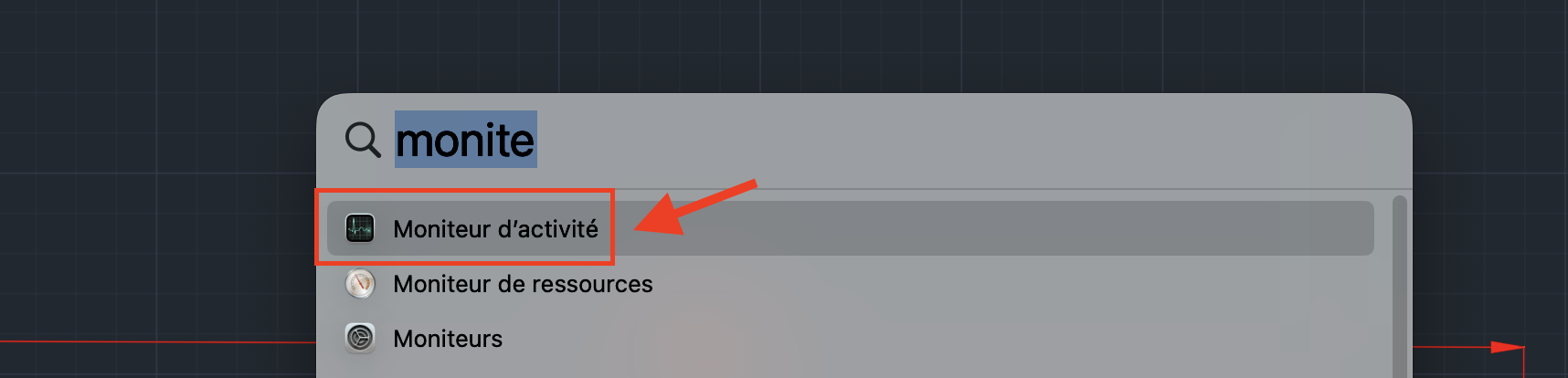
Ouvrir le moniteur d'activité - Le processus AdskLicensingAgent doit apparaître, si ça n'est pas le cas, ouvrir et vérifier l'intégrité du fichier /Library/LaunchDaemons/com.autodesk.AdskLicensingService.plist , il devrait avoir la forme suivante :
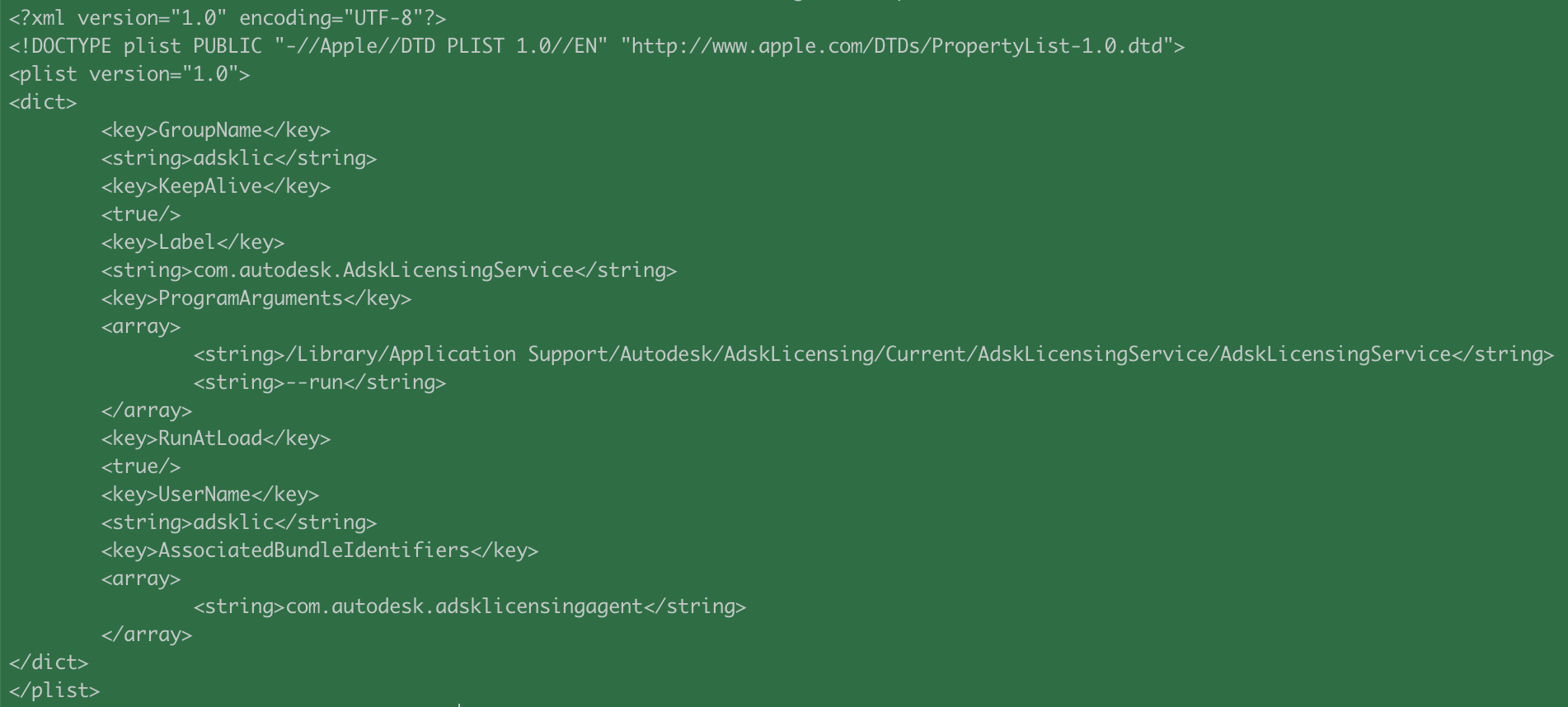
Contenu du fichier com.autodesk.AdskLicensingService.plist - Si le processus AdskLicensingAgent est actif, alors votre licence n'est plus active, il faut donc la renouveler sur le site d'Autodesk.
- En particulier vérifier la validité du chemin vers l'application AdskLicensingService à la ligne :
<string>/Library/Application Support/Autodesk/AdskLicensing/Current/AdskLicensingService/AdskLicensingService</string>. Rajouter un espace formaté entre Application et Support tel que :<string>/Library/Application\ Support/Autodesk/AdskLicensing/Current/AdskLicensingService/AdskLicensingService</string>peut résoudre le problème. - Si le fichier .plist est vide, réinstaller le serveur de licence à l'aide du pkg suivant : https://knowledge.autodesk.com/fr/search-result/caas/downloads/content/autodesk-licensing-service-download.html
- Redémarrez ensuite l'ordinateur